|
Vea cómo editar o incluir los datos del sumario de una actividad sin acceder su pantalla de datos:
1.En la estructura, seleccione a la actividad cuyo sumario desea acceder:
2.Haga clic en la flecha al lado de la opción Sumario de la pestaña Actividad y enseguida, seleccione el tema del sumario que desea incluir/editar: descripción, justificación, objetivo, beneficio, supuesto o restricción.
3.En este momento, se abrirá la pantalla de datos de la opción seleccionada:
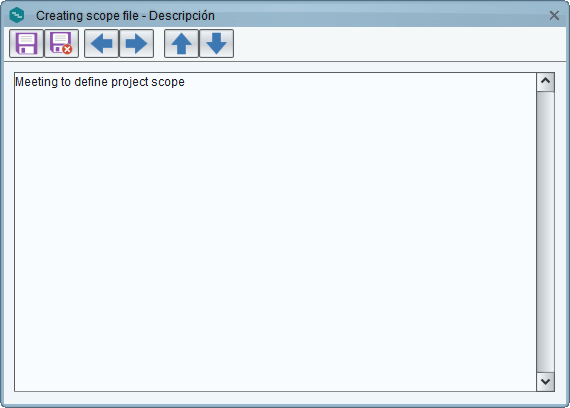
i.
|
 Si el campo del Sumario ya fue llenado, la información registrada será presentada. De lo contrario, informe la descripción, justificación, objetivo, beneficio, supuesto o restricción deseada. Si el campo del Sumario ya fue llenado, la información registrada será presentada. De lo contrario, informe la descripción, justificación, objetivo, beneficio, supuesto o restricción deseada.
|
ii.
|
Utilice el primer conjunto de flechas para navegar para el campo anterior o siguiente al campo el cual se está editando/incluyendo del sumario de la actividad seleccionada en la estructura del proyecto. Por ejemplo, si la Descripción del sumario está siendo editada y es accionada la opción "Campo siguiente", será presentado el campo Justificación.
|
iii.
|
Utilice el segundo conjunto de flechas para navegar a la actividad anterior o siguiente a la actividad en la cual se está editando/incluyendo el sumario. Por ejemplo, si se está editando la Descripción de la Actividad 1 y es accionada la opción "Actividad siguiente" será presentada la Descripción de la Actividad 02.
|
iv.
|
Después de realizar las ediciones necesarias, guarde el registro.
|
|





